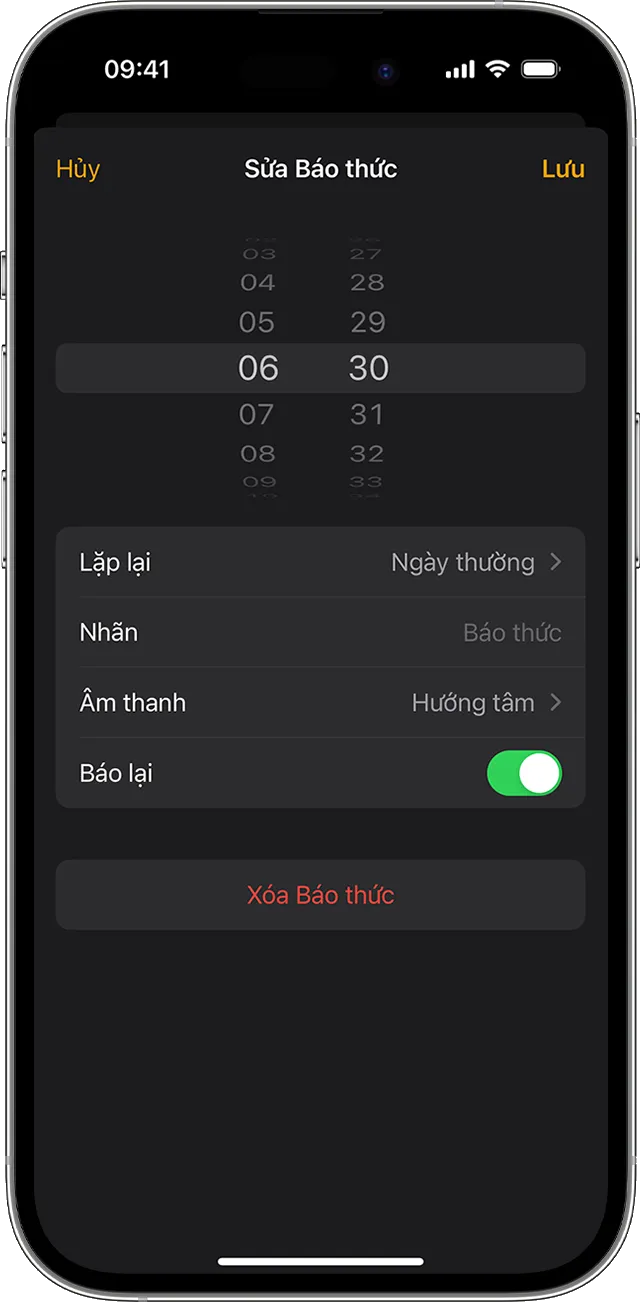
Cách Cài Đồng Hồ Báo Thức Trên Điện Thoại Đơn Giản, Chi Tiết Cho Cả iPhone và Android
Nội dung bài viết
- Cách Cài Đặt Báo Thức Cơ Bản Trên Điện Thoại
- Thiết Lập Báo Thức Trên iPhone (Hệ Điều Hành iOS)
- Thiết Lập Báo Thức Trên Điện Thoại Android
- Quản Lý Báo Thức: Sửa Đổi, Xóa và Vô Hiệu Hóa
- Hướng Dẫn Sửa Báo Thức
- Các Phương Pháp Xóa Báo Thức Nhanh Chóng
- Tối Ưu Âm Lượng và Khắc Phục Lỗi Báo Thức Không Reo
- Điều Chỉnh Âm Lượng Báo Thức Chuẩn Xác
- Khắc Phục Báo Thức Quá Nhỏ hoặc Không Reo (Troubleshooting)
- Nâng Cao Trải Nghiệm Báo Thức: Tính Năng Thông Minh và Ứng Dụng Thay Thế
- Báo Thức Thông Minh và Chu Kỳ Giấc Ngủ
- Sử Dụng Trợ Lý Ảo Để Cài Đặt (Siri & Google Assistant)
- Ứng Dụng Đồng Hồ Báo Thức Của Bên Thứ Ba
Việc biết Cách Cài đồng Hồ Báo Thức Trên điện Thoại là kỹ năng thiết yếu để quản lý thời gian cá nhân và đảm bảo bạn không bỏ lỡ bất kỳ cuộc hẹn quan trọng nào. Báo thức trên điện thoại di động là công cụ mặc định, nhưng mạnh mẽ, giúp hàng tỷ người dùng thức dậy đúng giờ mỗi ngày. Để sử dụng hiệu quả, bạn cần nắm rõ cách thiết lập, tùy chỉnh âm lượng báo thức, và khắc phục sự cố trên cả hai nền tảng phổ biến là iOS và Android. Bài viết này sẽ cung cấp hướng dẫn toàn diện, từ cơ bản đến nâng cao, bao gồm cả việc sử dụng các tính năng báo thức thông minh liên quan đến chu kỳ giấc ngủ và tối ưu hóa ứng dụng Đồng hồ mặc định.
Cách Cài Đặt Báo Thức Cơ Bản Trên Điện Thoại
Ứng dụng Đồng hồ là một trong những tiện ích được sử dụng thường xuyên nhất trên điện thoại thông minh. Thiết lập một báo thức mới là quy trình nhanh chóng nhưng đòi hỏi sự chú ý đến các tùy chọn tùy chỉnh để đảm bảo nó hoạt động đúng như mong muốn của bạn. Hiểu rõ các bước cơ bản sẽ giúp bạn kiểm soát hoàn toàn việc quản lý thời gian.
Thiết Lập Báo Thức Trên iPhone (Hệ Điều Hành iOS)
Thiết lập báo thức trên iPhone được thực hiện thông qua ứng dụng Đồng hồ tích hợp. Đây là ứng trình có giao diện trực quan, cho phép người dùng tùy biến sâu các thiết lập báo thức theo nhu cầu cá nhân. Việc sử dụng ứng dụng này đảm bảo báo thức hoạt động ổn định và chính xác.
Mở ứng dụng Đồng hồ từ màn hình chính hoặc Thư viện Ứng dụng. Chọn tab “Báo thức” nằm ở dưới cùng của màn hình. Tiếp theo, chạm vào biểu tượng dấu cộng (+) ở góc trên bên phải để tạo báo thức mới.
Sau khi chạm vào dấu cộng, một giao diện quay số sẽ xuất hiện. Bạn dùng ngón tay để cuộn và đặt chính xác giờ và phút mong muốn cho báo thức. iPhone sẽ cho phép bạn chọn các tùy chỉnh chi tiết hơn cho báo thức này.
Các tùy chọn chính cần thiết lập bao gồm “Lặp lại” để báo thức tự động reo vào những ngày cụ thể trong tuần. Bạn nên đặt “Nhãn” rõ ràng như “Họp Sáng” hoặc “Giờ Tập Thể Dục” để dễ dàng phân biệt. “Âm báo” cho phép bạn chọn âm thanh yêu thích. Cuối cùng, tính năng “Báo lại” (Snooze) nên được bật nếu bạn cần thêm vài phút nghỉ ngơi trước khi thức dậy hoàn toàn. Hoàn tất quá trình bằng cách chạm vào “Lưu” để kích hoạt báo thức.
Thiết Lập Báo Thức Trên Điện Thoại Android
Quy trình Cách Cài đồng Hồ Báo Thức Trên điện Thoại Android có thể khác biệt đôi chút giữa các hãng (như Samsung, Google Pixel, Xiaomi) nhưng nhìn chung đều sử dụng một ứng dụng Đồng hồ tiêu chuẩn. Ứng dụng Đồng hồ của Google là phổ biến nhất và hoạt động nhất quán trên nhiều thiết bị.
Tìm và mở ứng dụng Đồng hồ trên điện thoại Android của bạn. Ứng dụng này thường có biểu tượng là hình chiếc đồng hồ kim hoặc đồng hồ điện tử đơn giản. Chuyển đến tab “Báo thức” nếu nó không phải là tab mặc định.
Để thêm báo thức mới, bạn chạm vào biểu tượng dấu cộng (+) lớn, thường nằm ở cuối màn hình. Một giao diện sẽ mở ra để bạn nhập thời gian. Hầu hết các phiên bản Android hiện đại đều sử dụng bàn phím số hoặc mặt đồng hồ tương tự như iOS để nhập giờ.
Thiết lập các tùy chọn lặp lại, nhãn, và âm thanh tương tự như trên iPhone. Android thường có thêm tùy chọn “Thời gian dần dần” (Fade-in) giúp âm thanh báo thức tăng dần. Nhiều thiết bị cũng tích hợp Google Assistant, cho phép bạn thiết lập một “Thói quen” (Routine) kích hoạt cùng báo thức, ví dụ như tự động đọc tin tức hoặc thông báo thời tiết. Sau khi hoàn thành các tùy chỉnh, hãy nhấn “Lưu” hoặc biểu tượng dấu tích để lưu lại báo thức.
Quản Lý Báo Thức: Sửa Đổi, Xóa và Vô Hiệu Hóa
Việc quản lý báo thức là cần thiết để duy trì sự ngăn nắp và tránh những báo thức không còn cần thiết reo lên. Bạn cần biết cách thay đổi thời gian, âm thanh, hoặc xóa hoàn toàn một báo thức đã lỗi thời.
Hướng Dẫn Sửa Báo Thức
Sửa đổi báo thức hiện có thường nhanh hơn so với việc xóa và tạo báo thức mới. Điều này đặc biệt hữu ích khi bạn chỉ cần thay đổi thời gian báo thức một chút.
Trên iPhone, mở ứng dụng Đồng hồ và vào tab Báo thức. Chạm vào nút “Sửa” nằm ở góc trên bên trái của màn hình. Bây giờ, bạn có thể chạm vào bất kỳ báo thức nào trong danh sách. Giao diện chỉnh sửa báo thức sẽ hiện ra, cho phép bạn thay đổi thời gian, nhãn, âm báo, hoặc tùy chọn lặp lại. Sau khi thực hiện các thay đổi cần thiết, hãy chạm vào nút “Lưu” để áp dụng.
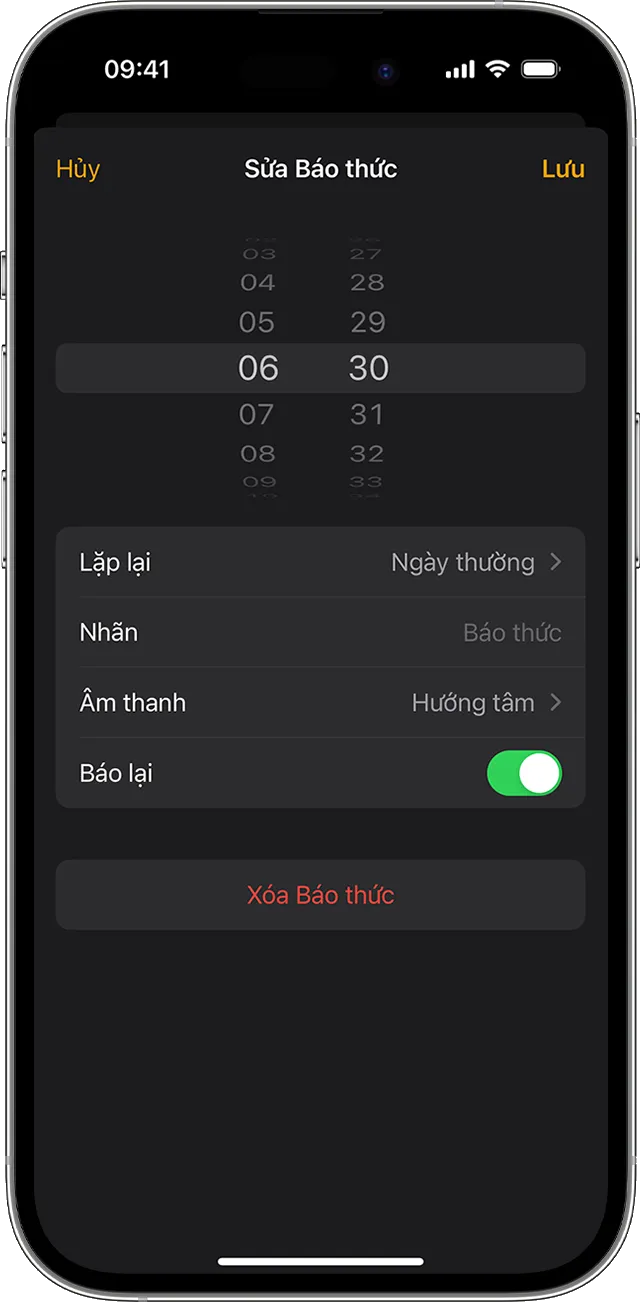 Sửa báo thức trên iPhone trong ứng dụng Đồng hồ cho phép thay đổi thời gian, nhãn, và âm thanh.
Sửa báo thức trên iPhone trong ứng dụng Đồng hồ cho phép thay đổi thời gian, nhãn, và âm thanh.
Đối với Android, quá trình đơn giản hơn một chút. Chỉ cần mở ứng dụng Đồng hồ và chạm trực tiếp vào thời gian của báo thức bạn muốn sửa. Màn hình chỉnh sửa sẽ lập tức hiển thị. Sau khi chỉnh sửa, nút “Lưu” hoặc dấu tích thường nằm ở góc dưới cùng bên phải. Android cũng cho phép bạn vô hiệu hóa một báo thức tạm thời bằng cách gạt công tắc bên cạnh nó mà không cần xóa hoàn toàn.
Các Phương Pháp Xóa Báo Thức Nhanh Chóng
Xóa báo thức không còn cần thiết giúp danh sách báo thức của bạn luôn gọn gàng và dễ quản lý. Cả iOS và Android đều cung cấp nhiều cách để thực hiện việc này một cách nhanh chóng.
Trên iPhone, bạn có ba phương pháp xóa báo thức hiệu quả. Phương pháp nhanh nhất là vuốt báo thức sang trái và chạm vào nút “Xóa” hiện ra. Cách thứ hai là chạm vào “Sửa” ở góc trên, sau đó chạm vào biểu tượng dấu trừ màu đỏ bên cạnh báo thức, và cuối cùng là chạm vào “Xóa”. Phương pháp cuối cùng là chạm vào “Sửa”, chọn báo thức, và cuộn xuống dưới cùng để tìm nút “Xóa báo thức”.
Thiết bị Android cho phép bạn xóa báo thức bằng cách nhấn và giữ báo thức đó. Sau khi nhấn giữ, một tùy chọn “Xóa” hoặc biểu tượng thùng rác sẽ xuất hiện. Thao tác này ngay lập tức loại bỏ báo thức khỏi danh sách. Một số phiên bản Android cũng cung cấp nút “Xóa” nằm ngay dưới báo thức khi bạn mở nó ra để chỉnh sửa.
Tối Ưu Âm Lượng và Khắc Phục Lỗi Báo Thức Không Reo
Một trong những vấn đề thường gặp nhất khi cài đồng hồ báo thức trên điện thoại là âm lượng không phù hợp hoặc báo thức hoàn toàn không reo. Việc tối ưu cài đặt âm thanh và biết cách khắc phục sự cố là chìa khóa để đảm bảo báo thức hoạt động như dự định.
Điều Chỉnh Âm Lượng Báo Thức Chuẩn Xác
Âm lượng báo thức trên điện thoại được điều chỉnh độc lập với âm lượng nhạc chuông và cảnh báo. Bạn cần đảm bảo âm lượng này đủ lớn để đánh thức bạn.
Đối với iPhone, bạn vào Cài đặt và chọn Âm thanh & Cảm ứng. Trong mục “Nhạc chuông và cảnh báo,” bạn sẽ thấy một thanh trượt. Kéo thanh trượt này sang phải hoặc trái để đặt âm lượng cho báo thức và chuông báo. Khi bạn điều chỉnh, một âm thanh cảnh báo sẽ phát ra, giúp bạn nghe được mức âm lượng thực tế. Bạn cũng nên bật tùy chọn “Thay đổi bằng nút” để có thể dùng các nút vật lý trên cạnh điện thoại để điều chỉnh âm lượng này bất cứ lúc nào.
 Giao diện đặt báo thức trên iPhone trong ứng dụng Đồng hồ cho phép chọn thời gian.
Giao diện đặt báo thức trên iPhone trong ứng dụng Đồng hồ cho phép chọn thời gian.
Trên Android, âm lượng báo thức thường được điều chỉnh thông qua nút âm lượng vật lý khi báo thức đang reo. Ngoài ra, bạn có thể vào Cài đặt > Âm thanh và Rung. Tại đây, bạn sẽ thấy các thanh trượt riêng biệt cho “Âm lượng phương tiện”, “Âm lượng nhạc chuông” và “Âm lượng báo thức”. Hãy kéo thanh trượt “Âm lượng báo thức” lên mức tối đa để đảm bảo bạn nghe thấy rõ.
Khắc Phục Báo Thức Quá Nhỏ hoặc Không Reo (Troubleshooting)
Chế độ Im lặng hoặc Không làm phiền (Do Not Disturb – DND) KHÔNG ảnh hưởng đến âm thanh của báo thức. Đây là một điểm quan trọng cần lưu ý. Nếu bạn dùng nút gạt Chuông/Im lặng hoặc bật DND, báo thức vẫn sẽ reo ở âm lượng đã đặt. Nếu báo thức của bạn im lặng hoặc chỉ rung, hãy kiểm tra các điểm sau đây để khắc phục sự cố.
Đầu tiên, hãy kiểm tra lại cài đặt Âm báo của báo thức. Mở ứng dụng Đồng hồ, vào tab Báo thức, chạm vào “Sửa”, chọn báo thức, và đảm bảo mục Âm báo không được đặt thành “Không có”. Nếu nó được đặt thành “Không có,” báo thức sẽ chỉ rung.
Thứ hai, nếu bạn kết nối tai nghe có dây hoặc không dây (như AirPods), báo thức sẽ phát qua cả loa tích hợp của điện thoại VÀ tai nghe. Điều này có thể khiến bạn lầm tưởng âm lượng báo thức quá nhỏ vì một phần âm thanh đang ở trong tai nghe.
Thứ ba, các tính năng mới như Chế độ Chờ (StandBy Mode) trên iOS có thể ảnh hưởng đến cảm ứng báo thức. Nếu bạn đặt điện thoại ở chế độ này, hãy kiểm tra lại cài đặt Âm báo như đã nêu ở trên. Việc điều chỉnh thời gian hệ thống thủ công để gian lận trò chơi hoặc ứng dụng cũng có thể ảnh hưởng nghiêm trọng đến độ chính xác của báo thức.
Nâng Cao Trải Nghiệm Báo Thức: Tính Năng Thông Minh và Ứng Dụng Thay Thế
Ngoài chức năng báo thức cơ bản, cả iPhone và Android đều tích hợp các tính năng thông minh để tối ưu hóa trải nghiệm thức dậy của bạn. Sử dụng các tính năng này giúp việc cài đồng hồ báo thức trên điện thoại trở nên hiệu quả hơn.
Báo Thức Thông Minh và Chu Kỳ Giấc Ngủ
Báo thức thông minh (Smart Alarm) được thiết kế để đánh thức bạn trong giai đoạn ngủ nhẹ của chu kỳ giấc ngủ. Việc này giúp bạn thức dậy dễ dàng hơn và cảm thấy sảng khoái hơn, thay vì bị đánh thức đột ngột trong giai đoạn ngủ sâu.
Cả iOS và Android đều có chức năng tích hợp liên quan đến giấc ngủ. Trên iPhone, bạn có thể sử dụng tính năng Giấc ngủ/Thức dậy (Sleep/Wake Up) trong ứng dụng Sức khỏe (Health) và Đồng hồ. Nó cho phép bạn thiết lập thời gian ngủ và thức dậy mục tiêu. Báo thức được thiết lập qua giao diện này có âm thanh nhẹ nhàng hơn và có thể đồng bộ với chu kỳ giấc ngủ.
Các thiết bị Android, đặc biệt là Google Pixel, có Chế độ Giờ đi ngủ (Bedtime Mode) trong ứng dụng Đồng hồ. Chế độ này không chỉ đặt báo thức mà còn có thể làm mờ màn hình, chuyển sang thang màu xám, và kích hoạt tính năng “Bình minh” (Sunrise) giả lập bằng cách tăng dần độ sáng màn hình 30 phút trước báo thức chính.
Sử Dụng Trợ Lý Ảo Để Cài Đặt (Siri & Google Assistant)
Cách nhanh nhất để cài đồng hồ báo thức trên điện thoại là sử dụng trợ lý ảo. Việc này giúp bạn tiết kiệm thời gian mở ứng dụng và nhập thủ công.
Chỉ cần gọi “Hey Siri” hoặc “Ok Google” và ra lệnh. Ví dụ, bạn có thể nói “Hey Siri, đặt báo thức lúc 6 giờ 30 sáng hàng ngày” hoặc “Ok Google, đánh thức tôi sau 15 phút”. Trợ lý ảo sẽ xử lý yêu cầu và tự động thêm báo thức vào ứng dụng Đồng hồ. Phương pháp này đặc biệt hữu ích khi tay bạn đang bận hoặc bạn đang ở xa điện thoại.
Ứng Dụng Đồng Hồ Báo Thức Của Bên Thứ Ba
Nếu bạn gặp khó khăn trong việc thức dậy, các ứng dụng báo thức của bên thứ ba có thể là giải pháp. Những ứng dụng này thường cung cấp các tính năng độc đáo mà ứng dụng mặc định không có.
Một số ứng dụng yêu cầu bạn giải các bài toán đơn giản, quét mã vạch của vật dụng (như hộp kem đánh răng), hoặc lắc điện thoại một số lần nhất định để tắt báo thức. Những “nhiệm vụ” này buộc bạn phải tỉnh táo hoàn toàn trước khi có thể tắt âm thanh. Việc sử dụng các ứng dụng này có thể giúp bạn thoát khỏi thói quen “Báo lại” (Snooze) kéo dài.
Việc nắm vững cách cài đồng hồ báo thức trên điện thoại không chỉ là thao tác kỹ thuật mà còn là bước đầu trong việc kiểm soát hiệu quả thời gian cá nhân. Từ việc thiết lập cơ bản trên iPhone hay Android, đến việc tinh chỉnh âm lượng và áp dụng các báo thức thông minh, tất cả đều nhằm mục đích giúp bạn duy trì một lịch trình làm việc và nghỉ ngơi khoa học. Báo thức luôn là một tính năng đáng tin cậy nếu bạn đã cấu hình đúng.

Vinh Vê Vê là một nhà sáng lập Leon-live.com và là một trong những người tiên phong trong lĩnh vực đánh giá (review) công nghệ với 9 năm kinh nghiệm tại Việt Nam.